3DMax怎么单个编辑物体,我们使用3DMax的时候,点击左上角的透视,然后我们右键点击他,是里面的都发生变化了,那我们怎么单个编辑呢?希望能帮助到有需要的人。
方法/步骤
第1步
首先我们找到桌面的3DMAX9.0的图标,双击打开软件

第2步
然后出现进入3d的界面,我们稍等一下

第3步
我每次打开之后,都会显示最大化试图,方便我们看
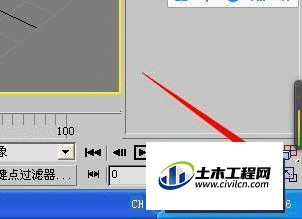
第4步
然后我们画一个简单的茶壶

第5步
我们在画一个其他的模型,这样我们好操作

第6步
我们在左边右键选择线框的选项,我们发现里面的两个物体都变化了,那我们怎么单个编辑呢。
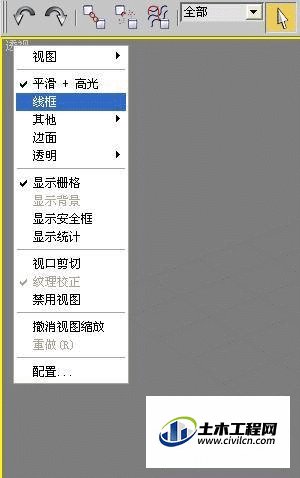

第7步
我们先恢复原来的设置,然后我们点击其中一个物体,点击右键文件属性

第8步
我们打开他的文件属性,我们点击上边的设置
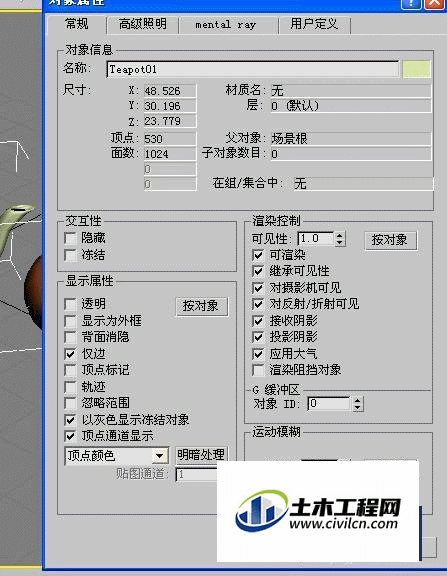
第9步
这只是我们选中的模型变化了,其他没有变化
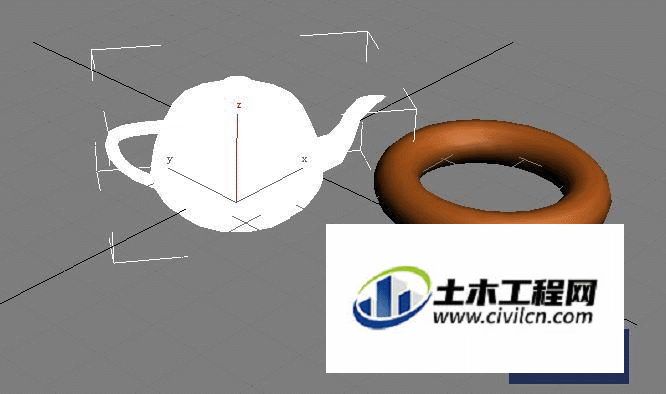
温馨提示:
以上就是关于“3DMax如何单个编辑物体?”的方法,还不太熟悉的朋友多多练习,关注我们,帮你解决更多难题!
